【web自动化测试】实战
web自动化测试就是对界面的测试
1、编写测试用例
2、参考测试用例,创建自动化测试项目,编写自动化测试脚本
论坛登录页:ForumLoginTest.py
论坛首页:ForumListTest.py
论坛详情页:ForumDetailTest.py
论坛编辑页:ForumEditTest.py
创建浏览器对象,请求url访问对应的页面,进入到对应页面之后才可以执行一系列的测试用例
我们不能每次都进行创建。因此我们需要
Utils.py 生成测试文件中需要用到的配置内容
下面是项目设计的项目路径:
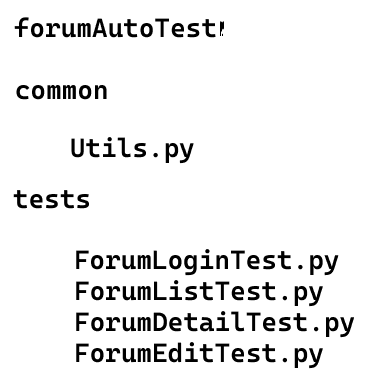
Utils.py
#创建一个浏览器对象
import os
import sys
from datetime import datetimefrom selenium import webdriver
from selenium.webdriver.chrome.service import Service
from webdriver_manager.chrome import ChromeDriverManagerclass Driver:driver = ""def __init__(self):options = webdriver.ChromeOptions() #此时没有添加任何的配置,此时options为空self.driver = webdriver.Chrome(service = Service(ChromeDriverManager().install()),options = options)#通过什么服务来打开浏览器:创建好的驱动来打开谷歌浏览器,而驱动在WebDriverManager里面,我们就要调用ChromeDriverManager,后面再调用一个install方法,表示要创建一个驱动 options是添加浏览器的配置def getScreeShot(self):#创建屏幕截图#图片文件名称以时间来生成,我们将同一天的图片放到同一个文件夹里面#因此,先创建文件夹,存放同一天的图片dirname = datetime.datetime.now().strftime("%Y-%m-%d")if not os.path.exits("../images/"+dirname):os.mkdir("../images/"+dirname) #文件夹不存在就创建一个#图片保存的很多,如何进行区分呢因此要拼接上调用的方法名filename = sys._getframe().f_back.f_code.co_name + "-" + datetime.datetime.now().strftime("%Y-%m-%d-%H%M%S")+".png"#图片路径:../images/调用方法(LoginSucTest、LoginFailTest)-2025-08-05/2025-08-05-173456.pngself.driver.save_screenshot("../images/dirname/filename")#图片保存的路径和文件名
#如果每次调用类的时候,创建类对象的时候,都会调用构造方法,都会创建出一个driver,这样就会创建出很多driver
#显然是与我们的预期不符的
#因此,我们就要使用单例模式---允许大家调用driver 但是每个测试文件调用的都是一个driver
ForumDriver = Driver() #其他的测试文件想要调用driver成员,必须通过ForumDriver.Driver(),来调用driver方法ForumList.py
from selenium.webdriver.common.by import Byfrom common.Utils import ForumDriver
#博客首页测试用例
class ForumList:url = ""driver = ""def __init__(self):self.url = ""self.driver = ForumDriver.driverself.driver.get(self.url)#测试首页def ListTestByLogin(self):#测试论坛标题是否存在self.driver.find_element(By.CSS_SELECTOR,"body > div.page > header.navbar.navbar-expand-md.navbar-light.d-print-none > div > h1 > a > img")#添加屏幕截图ForumDriver.getScreeShot()
list = ForumList()
list.ListTestByLogin()
ForumLogin.py
from selenium.webdriver.common.by import By
from common.Utils import ForumDriver#测试博客登录页面
class ForumLogin:url = ""driver = ""def __init__(self):self.url = "http://127.0.0.1:58080/sign-in.html"self.driver = ForumDriver.driverself.driver.get(self.url)#成功登录的测试用例def LoginSucTest(self):self.driver.find_element(By.CSS_SELECTOR, "#username").clear()#我们可以在输入的时候都进行输入框清除,是为了防止用例执行顺序错误,因此最好在输入用例之前最好先做清除self.driver.find_element(By.CSS_SELECTOR, "#password").clear()self.driver.find_element(By.CSS_SELECTOR,"#username").send_keys("lhh")self.driver.find_element(By.CSS_SELECTOR, "#password").send_keys("123456")self.driver.find_element(By.CSS_SELECTOR,"#submit").click()#能够找到比特论坛说明登录成功,否则登录失败self.driver.find_element(By.CSS_SELECTOR, "body > div.page > header.navbar.navbar-expand-md.navbar-light.d-print-none > div > h1 > a > img")#登录成功之后返回到登录界面才能继续测试异常登录self.driver.back()#返回登录成功页面之后,不能直接继续进行send_keys,这样会造成拼接,而不是替换。因此我们要先进行清空(clear)再进行send_keys#异常登录的测试用例def LoginFailTest(self):self.driver.find_element(By.CSS_SELECTOR, "#username").clear()self.driver.find_element(By.CSS_SELECTOR, "#password").clear()self.driver.find_element(By.CSS_SELECTOR, "#username").send_keys("lhh")self.driver.find_element(By.CSS_SELECTOR, "#password").send_keys("123")self.driver.find_element(By.CSS_SELECTOR, "#submit").click()#检查是否登录失败actual = self.driver.find_element(By.CSS_SELECTOR,"body > div.jq-toast-wrap.bottom-right > div").text#通过断言检测一下是否符合预期assert actual =="用户名或密码错误"self.driver.quit()login = ForumLogin()
login.LoginSucTest()
login.LoginFailTest()RunTest.py
from tests.ForumLogin import ForumLogin
from tests.ForumList import ForumList
from common.Utils import ForumDriverif __name__ == "__main__":ForumLogin.ForumLogin().LoginFailTest()ForumLogin.ForumLogin().LoginSucTest()#登录成功之后就可以直接调用博客首页测试首页的用例ForumList.ForumList().ListTestByLogin()#指定浏览器退出ForumDriver.driver.quit()3、测试报告
当我们执行完项目测试之后,认为项目已经完成了就可以编写测试报告
至少完成了一次功能测试,要再加强测试质量就可以进行编写自动化脚本
提测:提交给测试人员测试的时间
回归测试:系统每个页面都是独立来测试的,最后还需要加上回归测试,将页面整体再回归一下
项目是分开提测还是整体提测之后测试再介入?
取决于不同的页面之间是否存在测试耦合的地方,如果存在大量的耦合则需要整体提测,反之可以分开提测
1、测试计划:
功能、后端开发、前端开发、提测日期、测试、测试日期、测试结果
2、bug简述
本次项目测试发现了多少个bug,有多少个崩溃级别的bug,有多少个严重级别的bug,有多少个一般级别的bug
bug标题 报告人(提bug的人) 是否修复
放上bug链接 张三 修复完成
放上bug链接 李四 修复完成
3、遗留问题
例如:
1)需求变更,本次由于xxxx原因,推迟到下一个版本进行修复
2)低优先级的bug,由于xxx原因,推迟到下一个版本进行修复
3)流程上的问题,需求上的问题
..................................等等
4、测试结论
本次测试项目测试通过,项目开发耗时多久,项目测试耗时多久
